Aplica a
- Enterprise
Capacidades
¿Quiénes pueden usar esta capacidad?
Para crear un mensaje de bienvenida personalizado, debe ser Administrador del sistema de un plan Empresarial.
Crear un mensaje de bienvenida personalizado, una página de ayuda o una pantalla de actualización
Existen múltiples formas de crear contenido personalizado para ayudar a su equipo a ponerse al día en el uso de Smartsheet:
- Una pantalla de bienvenida que muestra un mensaje a los usuarios la primera vez que inician sesión.
- Una pantalla de ayuda para guiar a los miembros del equipo sobre el uso de Smartsheet.
- Una pantalla de actualización para ayudar a los usuarios en el proceso de incorporación.
Crear una pantalla de bienvenida personalizada
La pantalla de bienvenida se muestra a los nuevos usuarios que usted invite a Administración de usuarios del plan Empresarial la primera vez que inicien sesión en Smartsheet y a los usuarios existentes la próxima vez que inicien sesión. Puede usar la pantalla de bienvenida para mostrar los términos y condiciones internos a los usuarios y pedirles que acepten los términos antes de continuar.
Para aceptar los términos y condiciones, los usuarios deben usar Smartsheet en un navegador de computadora, y no en la aplicación para dispositivos móviles o un navegador para dispositivos móviles. Después de aceptar los términos y condiciones desde un navegador de computadora, pueden utilizar la aplicación para dispositivos móviles como de costumbre.
- Inicie sesión en el Centro de administración.
- Seleccione el ícono del Menú en la esquina superior izquierda de la pantalla.
Navegue hasta Configuración > Marca y personalización > Páginas personalizadas y seleccione Administrar páginas de bienvenida personalizadas.
Aparece la ventana Administración de la cuenta.
- Seleccione Editar junto a Pantalla personalizada de bienvenida.
Aparece la ventana Pantalla personalizada de bienvenida. - Seleccione la casilla Contenido personalizado habilitado para activar la configuración para los usuarios.
Ingrese la dirección URL segura (https://) que incluye el contenido personalizado.
No se admiten enlaces (http://) que no sean seguros ni enlaces a archivos internos. Debe ser posible insertar el enlace y este debe permitir el acceso desde la Web. Si no se puede insertar el enlace, se producirá un error que indicará que el dominio se negó a conectarse.
Si lo desea, seleccione la casilla Solicite al usuario que haga clic en “Aceptar”. Cuando se selecciona esta opción, los usuarios deben marcar una casilla que indica que leyeron y comprenden la información incluida en la pantalla de bienvenida antes de continuar con Smartsheet.
Puede descargar la lista de usuarios de la pantalla Administración de usuarios para saber qué usuarios aceptaron los términos.
- Seleccione Restablecer para mostrar la pantalla de bienvenida a todos los usuarios la próxima vez que inicien sesión, independientemente de que hayan consultado versiones anteriores en el pasado.
- Seleccione el botón Vista previa para ver cómo aparecerá la pantalla de bienvenida.
- Seleccione Aceptar para guardar los cambios.
Personalizar una pantalla de ayuda interna
La pantalla de ayuda interna se muestra como opción en la lista desplegable cada vez que un usuario de su plan Empresarial selecciona Ayuda en el extremo inferior izquierdo de Smartsheet. Puede utilizar la pantalla de ayuda para mostrarles a los usuarios qué hojas son relevantes para qué equipos, cómo participar en un flujo de trabajo o con quiénes comunicarse para obtener ayuda.
- Inicie sesión en el Centro de administración.
- Seleccione el ícono del Menú en la esquina superior izquierda de la pantalla.
Navegue hasta Configuración > Marca y personalización > Páginas personalizadas y seleccione Administrar páginas de ayuda personalizadas.
Aparece la ventana Administración de la cuenta.
- Seleccione el botón Editar junto a Pantalla de ayuda personalizada.
Aparece la ventana Pantalla de ayuda personalizada. - Seleccione la casilla Enlace de Ayuda de recursos personalizados habilitado para activar la configuración para los usuarios.
- En el campo Texto del enlace de Ayuda, ingrese el nombre o una breve descripción de la pantalla de ayuda. El texto aparecerá en la lista desplegable cuando los usuarios seleccionen Ayuda, en el extremo inferior izquierdo.
- Ingrese la dirección URL que incluye el contenido de ayuda. El enlace debe ser accesible desde la Web.
Seleccione si desea Ejecutar en una nueva pestaña del navegador. Si no está seleccionada, el contenido personalizado se muestra en un iFrame que aparece como ventana emergente en la interfaz de Smartsheet. Si está seleccionada, se abrirá una nueva pestaña del navegador y se mostrará el contenido.
La casilla Ejecutar en una nueva pestaña del navegador debe estar seleccionada al utilizar una URL no segura (http://).
- Seleccione el botón Vista previa para ver cómo aparecerá la pantalla de ayuda interna.
- Seleccione Aceptar para guardar los cambios.
Crear una pantalla de cambio de categoría personalizada
La pantalla de cambio de categoría personalizada aparecerá cada vez que un usuario sin licencia de su plan realice alguna acción que solo esté disponible para los usuarios con licencia (por ejemplo, si intenta crear una nueva hoja). Cuando esto sucede, Smartsheet le muestra al usuario sin licencia el siguiente mensaje:
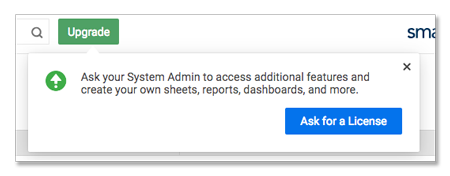
De forma predeterminada, al seleccionar Solicitar una licencia, aparece una ventana que muestra la dirección de correo electrónico del contacto principal de su cuenta para que el usuario pueda comunicarse y solicitar una licencia. Al hacer esta solicitud, quedan inscritos en una prueba de 30 días mientras esperan la aprobación.
Puede personalizar la pantalla de cambio de categoría para que muestre una página interna en la que se proporcione/solicite más información sobre cómo debería proceder el usuario con su solicitud, o bien un formulario que recopile más información acerca de las necesidades de Smartsheet del usuario y que lo ayude a decidir si debe otorgarle una licencia o no.
- Inicie sesión en el Centro de administración.
- Seleccione el ícono del Menú en la esquina superior izquierda de la pantalla.
Navegue hasta Configuración > Marca y personalización > Páginas personalizadas y seleccione Administrar páginas de bienvenida personalizadas.
Aparece la ventana Administración de la cuenta.
Esta función solo se encuentra disponible para los administradores del sistema. Si usted es administrador del sistema y no encuentra la opción Configuración de la cuenta en la ventana Administración de la cuenta, comuníquese con nuestro equipo de soporte para obtener ayuda.
- Seleccione el botón Editar junto a Pantalla de cambio de categoría personalizada.
Aparece la ventana Pantalla de cambio de categoría personalizada. - Seleccione la casilla Se habilitó la pantalla de cambio de categoría personalizada para activar la configuración para los usuarios.
- Ingrese la dirección URL que incluye el contenido personalizado. El enlace debe ser accesible desde la Web.
Seleccione si desea Ejecutar en una nueva pestaña del navegador. Si no está seleccionada, el contenido personalizado se muestra en un iFrame que aparece como ventana emergente en la interfaz de Smartsheet. Si está seleccionada, se abrirá una nueva pestaña del navegador y se mostrará el contenido.
La casilla Ejecutar en una nueva pestaña del navegador debe estar seleccionada al utilizar una URL no segura (http://).
- Seleccione el botón Vista previa para ver cómo aparecerá la pantalla de cambio de categoría.
- Seleccione Aceptar para guardar los cambios.